熟悉 PDF 文档的伙伴一定知道,如果要对一个 PDF 文档进行编辑是没有那么容易的。因为 PDF 本来就是适合于阅读以及存档的一种文件类型。所以当我们要给 PDF 添加页码的时候,就更加的困难了。虽然说也有很多国产的软件,提供了给添加页码的功能。但是也仅仅是只能针对单个 PDF 进行操作,如果要同时给多个 PDF 添加页码,基本上就很难办到了。
如果要得到一个带有页码的 PDF 文档,可能我们都是先过通过新建一个 Word 文档,然后编辑好内容添加好页码之后再转换为 PDF 格式的文档。如果针对一个已有的 PDF 文档需要添加页码,可能就不是那么容易做到了。我们也可能只能借助于第三方的工具,有很多国产的 PDF 工具也能够做到支持给 PDF 添加页码。不过这些工具都有一定的局限性,因为他们一次性只能处理一个文件。假如我们有上千个甚至上万个 PDF 文档都需要添加页码信息,那我们也不可能一个文档一个文档的去操作吧。当文件的数量很多的时候,我们怎么同时给多个 PDF 添加页码呢?
要完成一次性同时给多个 PDF 添加页码,我们需要借助一个专业的批量处理工具-「我的ABC软件工具箱」,他可以帮我们完成批量设置多个 PDF 页码的操作,再多的PDF文档也只需要一次操作即可全部完成。我们接下来一起看一下具体是如何完成的吧。
我们打开「我的ABC软件工具箱」,按下图所示,左侧选择「文件内容」,右侧选择「设置 PDF 页眉页脚」的功能。
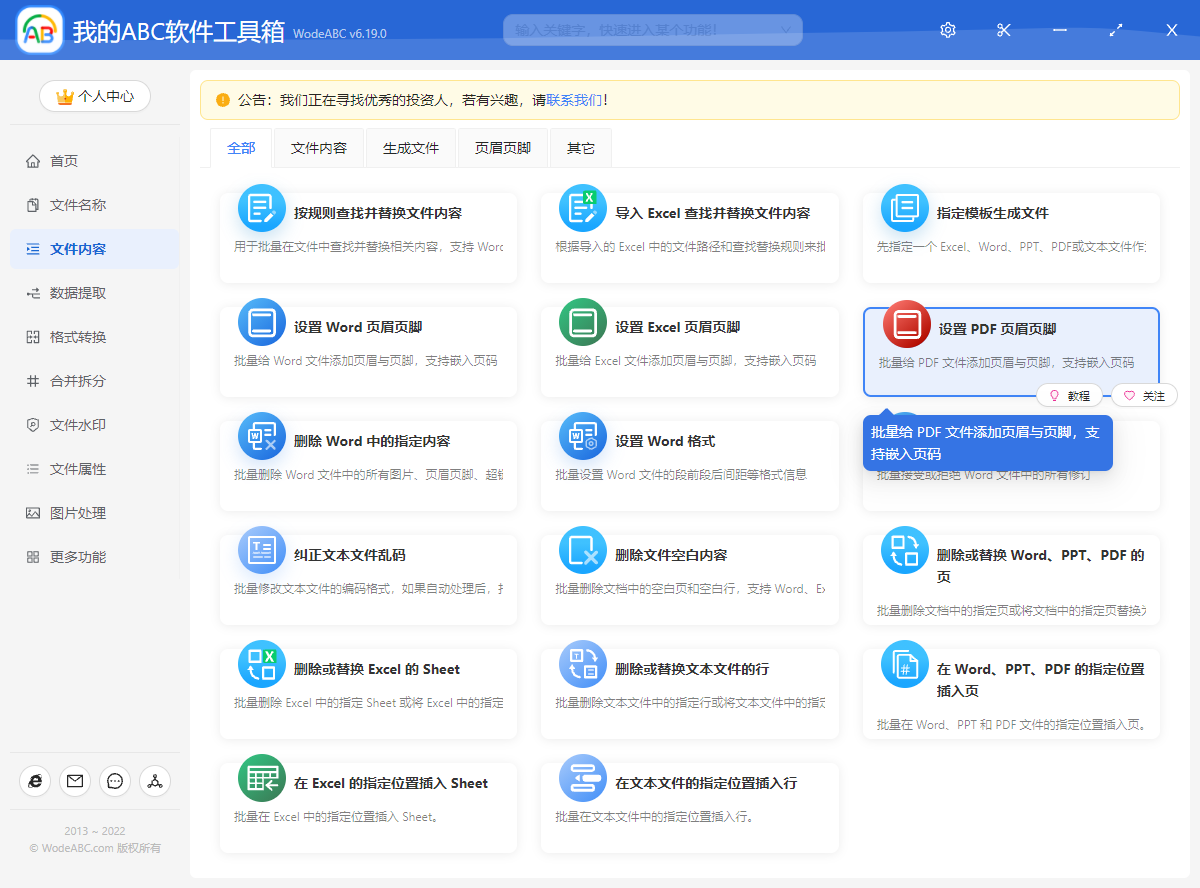
进入功能之后,我们就可以选择我们需要添加页码的PDF文档了。不管你有一千个还是一万个 PDF 文档,通通都可以一次性加进来。选择好并确认无误之后,就可以点击下一步进入到选项设置的界面了。
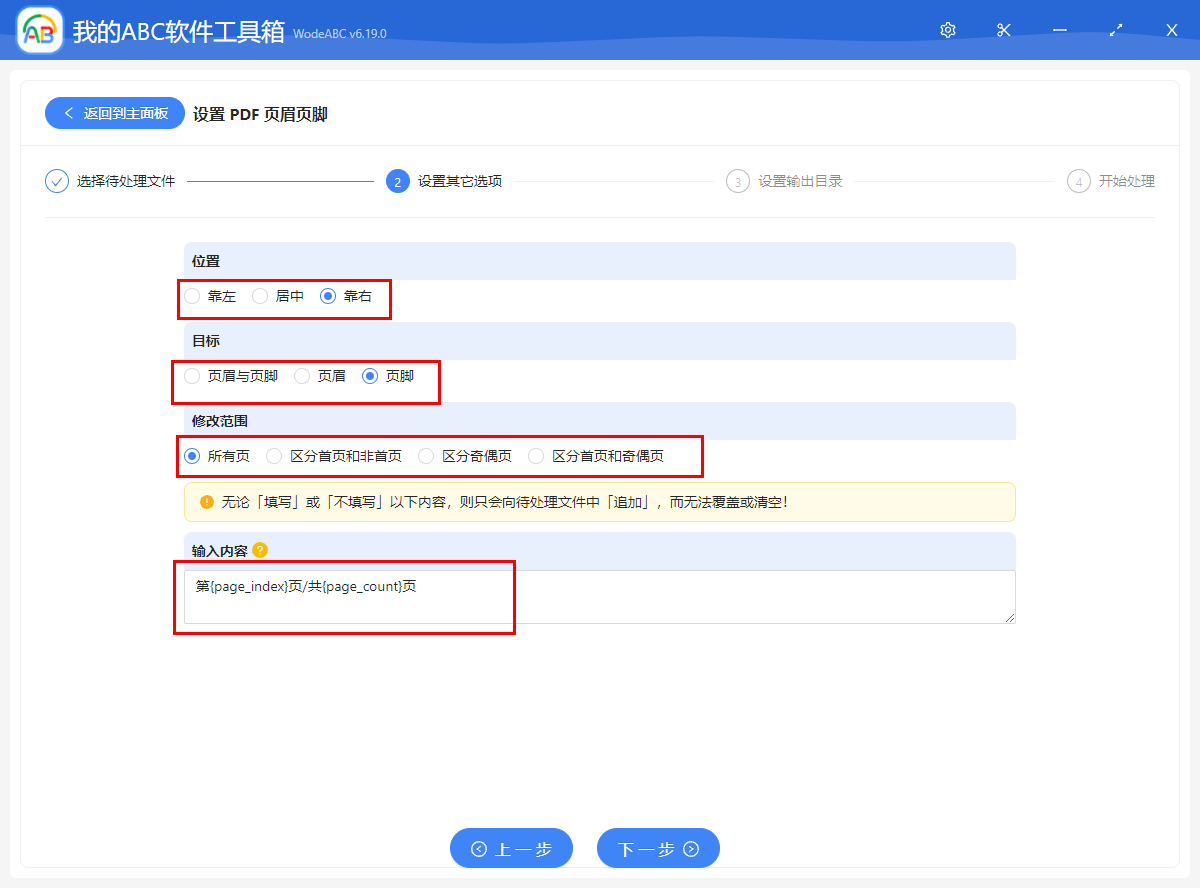
这里我们能看到两个可以设置的项:
1、位置
这里我们可以设置页码信息是靠左、靠右还是中间展示。
2、目标
我们可以设置这个选项来确定是单独的设置页眉显示页码信息、页脚显示页码信息还是页眉页脚同时显示页码信息。
3、修改范围
我们可以同时设置所有页的都显示页码信息,也可以区分的设置首页、非首页、奇偶页的设置页码信息。
4、输入内容
这里就是设置后页眉页脚需要展示的内容了,这里需要注意的是,因为页码信息是动态的,所以需要用变量(占位符)来表示,所以这里内容输入的内容是【第{page_index}页/共{page_count}页】。如果想了解更多的变量(占位符)的使用,可以鼠标放到旁边的黄色问号上查看!
上面的设置看起来有点多,但是实际上并不复杂,都是非常好理解的。做好这些设置之后就可以点击下一步,然后进行输出目录的选择了。选择好输出目录之后就可以点击下一步交给软件去帮我们进行同时给多个 PDF 添加页码的操作了,软件操作的速度是非常快的,我们只需要等待一会儿就能得到已经添加好页码信息的 PDF 文档了。是不是比想象中还要简单呢?